
Microsoft Word tette hihetetlenül könnyű nyomon követni a változásokat, hogy minden olyan dokumentumot és visszaállítani a korábbi verziók. Megyünk, hogy mutassa meg, hogyan lehet megtekinteni és helyreállítani a korábbi verziók a Word dokumentum.
Ahhoz, hogy ezt a módszert használja, akkor szüksége lesz egy aktív Microsoft 365 Feliratkozás. Ez azért elengedhetetlen, mert lehetővé teszi a Microsoft Word verzió történelem csak a fájlok mentésre OneDrive. Szerencsére, akkor kap 1 TB OneDrive tárolás mellett a Microsoft 365 előfizetést.
Azt is el kell menteni a dokumentumot OneDrive, amely biztosítja, hogy a lény automatikusan mentve . Ha ez megtörtént, akkor továbbra is munkát a dokumentumot, és a Microsoft Word folyamatosan tárolja különböző változatai a dokumentumot.
A korábbi verziók megtekintéséhez Word dokumentumok
Az első lépés az, hogy korábbi verziók megtekintéséhez Word dokumentumokat. A leggyorsabb módja ennek az, kattintson a fájl nevét a felső sávban a Microsoft Word.
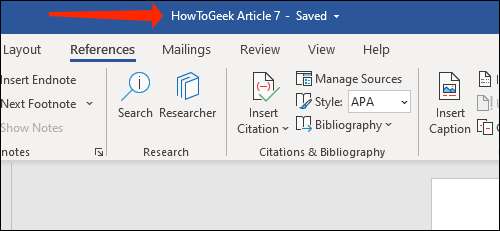
Itt ki kell választani az „Version History”.
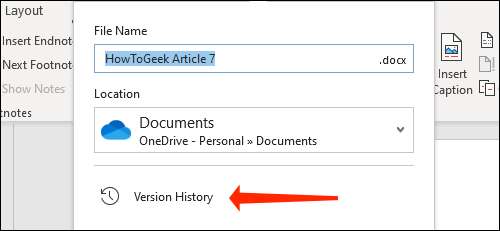
Azt is megteheti, kattintson a „File” gombra a felső menüsorban.
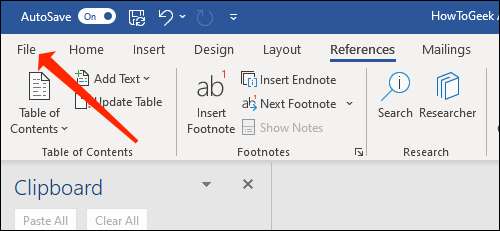
Most válassza ki az „Info”.
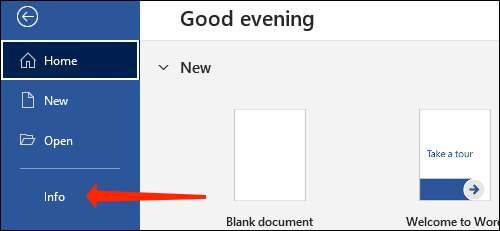
Kattintson a „Version History” gombra.

Ez megnyitja a Version History panelben a jobb oldalon. A legfrissebb verzió a dokumentum szerepelni fog a tetején. Szó is segítőkészen rendezi a módosításokat az időpont, ami miatt sokkal könnyebb követni a régebbi verziójú nagy dokumentumokat.
Megtekintéséhez minden változata egy dokumentumot, kattintson a „Megnyitás változat.” Ez megnyitja hogy fájl verzióját. Meg tudja erősíteni, hogy ez egy régebbi verzió ellenőrzésével az előző Verziócímke felett a dokumentumot.
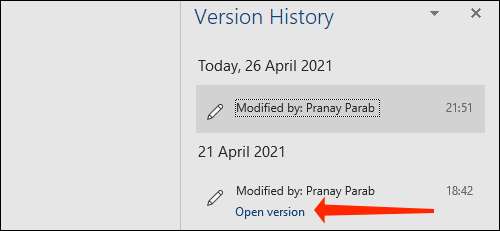
Ugyanezen a vonalon, akkor válassza ki a „Összehasonlítás” gombra, hogy mi változott. Ez bemásolja a régi verziót a fájlt egy új dokumentumot, és jelölje ki a változások, mint a korábbi verziók a dokumentumot.
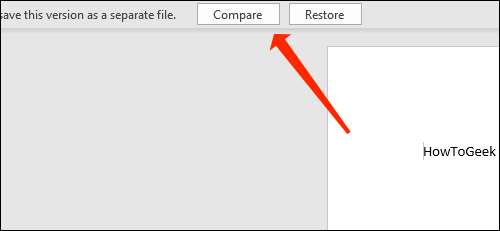
Megyünk, hogy mutassa meg, hogyan kell megtalálni, hogy pontosan mi változott itt. Először kattintson a felfelé mutató nyíl alatti „Változatok”.

Ez megmutatja, hogy pontosan milyen változások történtek a dokumentumot, és hány változathoz minden készültek ebben a változatban.

Olvasd el a változtatásokat részletesebben, lapozzunk le a bal oldali panelen. Ez kiemeli a módosításokat.
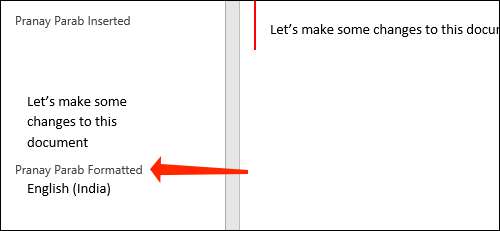
A jobb oldalon, akkor megjelenik egy függőleges piros vonal mellett néhány bekezdésben. Ez csak egy egyszerű módja annak, hogy azt mutatják, hogy változások történtek itt, ebben a változatban a dokumentumot. Van egy módja annak, hogy részletesebb is változik.
Menj a „Review” menüben.
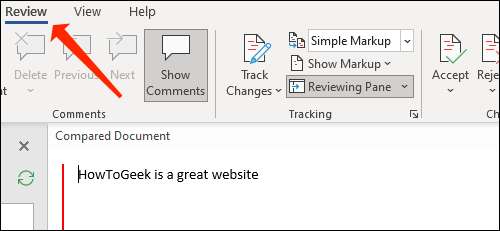
A Követés részben kattintson a lefelé mutató nyílra az „Egyszerű Markup.”
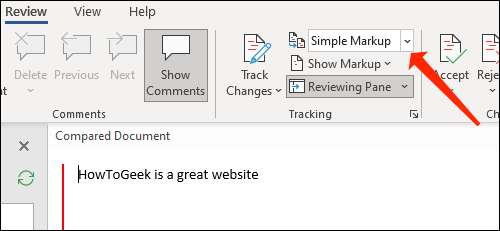
Most, az „All Markup.” Ez felfedi a részleteket, hogy mi volt utána. Alkatrészek eltávolított vannak kiemelve piros font és egy áthúzott. Kiegészítések piros színű, és szintén aláhúzás.
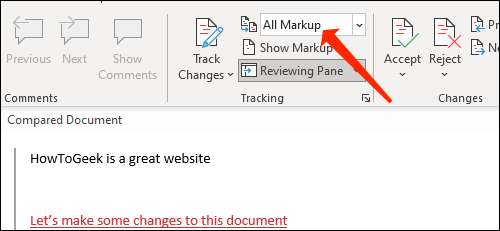
Ha elkészültél át ezeket a változásokat, nyugodtan menteni a dokumentumot, ha kell.
Visszaállítása korábbi verziói a Word-dokumentumok
Majd most közel ezt a dokumentumot és visszatérés az előzőhöz, ahol először látta a lehetőséget, hogy hasonlítson egy régebbi verzió. Itt, akkor kattintson a „Restore” gombot, hogy ez a legfrissebb verzió a Word dokumentumban.
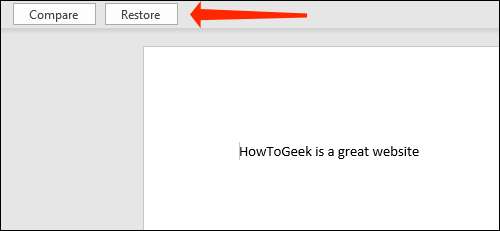
Abban az esetben, ha nem akarja ezt, akkor mindig megy a Korábbi verziók ablaktábla és visszaállítani a régebbi verziók azonos módszerrel.







